
Tento softvér opraví bežné chyby počítača, ochráni vás pred stratou súborov, škodlivým softvérom, zlyhaním hardvéru a optimalizuje váš počítač na maximálny výkon. Opravte problémy s počítačom a odstráňte vírusy hneď v 3 jednoduchých krokoch:
- Stiahnite si Restoro PC Repair Tool dodávaný s patentovanými technológiami (patent k dispozícii tu).
- Kliknite Spustite skenovanie nájsť problémy so systémom Windows, ktoré by mohli spôsobovať problémy s počítačom.
- Kliknite Opraviť všetko opraviť problémy ovplyvňujúce bezpečnosť a výkon vášho počítača
- Restoro bol stiahnutý používateľom 0 čitateľov tento mesiac.
Jedným z najväčších problémov, ktoré môžete so svojím notebookom mať, je neschopnosť ho nabiť. Toto je jeden z problémov, ktoré používatelia nahlásili po nainštalovaní systému Windows 10 Prenosný počítač HP Envy.
Podľa nich sa batéria po inštalácii systému Windows 10 nenabíja. Našťastie pre vás dnes máme niekoľko návrhov, ako tento problém vyriešiť.
Čo robiť, ak je HP Envy pripojený, ale nenabíja sa:
- Odinštalujte a znova nainštalujte ovládače batérie
- Aktualizujte svoje zariadenie a Windows
- Skontrolujte nabíjačku
- Skontrolujte batériu
Riešenie 1 - Odinštalujte a znova nainštalujte ovládače batérie
- Stlačte Kláves Windows + X a kliknite na Správca zariadení.
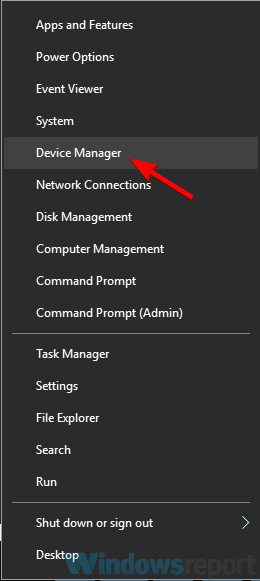
- Rozbaliť Batérie a kliknite pravým tlačidlom myši na Batérie ACPI a kliknite na odinštalovať.
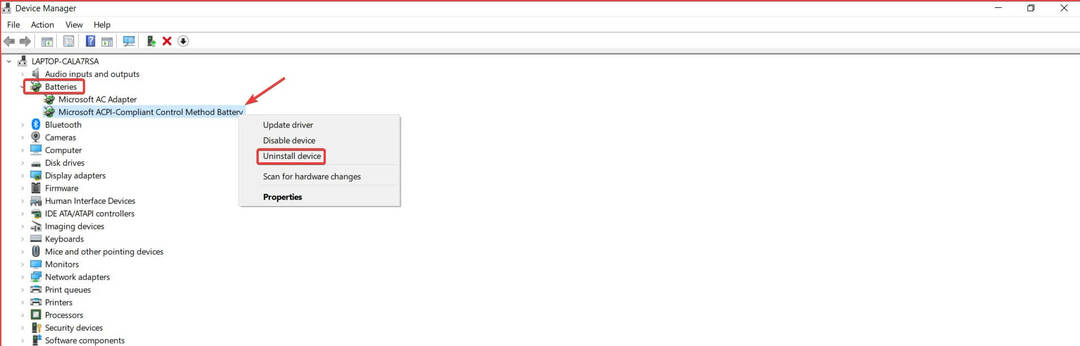
- Reštartujte laptop a skontrolujte, či problém pretrváva.
Riešenie 2 - Aktualizujte svoje zariadenie a Windows
Problémy niekedy spôsobujú zastarané ovládače alebo firmvér, preto skontrolujte aktualizácie pomocou aktualizácia systému Windows a skontrolujte nové ovládače a firmvér na webovej stránke spoločnosti HP.
- PREČÍTAJTE SI TIEŽ:Ako aktualizovať zastarané ovládače v systéme Windows 10
Riešenie 3 - Skontrolujte nabíjačku
Ak vám predchádzajúce riešenia nepomohli, možno máte problémy s vašim nabíjačka. Používatelia uviedli, že opieraním sa o svoj laptop sa pri jeho používaní podarilo problém trochu vyriešiť.
Neodporúčame vám, aby ste sa o notebook opierali pri každom použití, ale ak si všimnete, že nabíjačka začne fungovať, keď sa o ňu opriete, môžu sa vyskytnúť problémy s nabíjačkou.
Používatelia uviedli, že nabíjací kolík sa niekedy ohne na jednu stranu a už sa nenachádza v strede otvoru. Môžete to skontrolovať podľa týchto krokov:
- Odpojte adaptér zo zásuvky. To je nesmierne dôležité, pretože nechcete, aby bol váš napájací adaptér pripojený k elektrickej zásuvke, keď sa s ňou trápite. Predtým, ako tak urobíte, odpojte ju z bezpečnostných dôvodov.
- Po odpojení adaptéra od elektrickej zásuvky skontrolujte druhú stranu, ktorá sa pripája k prenosnému počítaču, či nabíjací kolík nie je ohnutý. Pravdepodobne na to budete potrebovať baterku.
- Ak je, pokúste sa ho jemne vypáčiť a vycentrovať ho niečím tenkým. Pamätajte, že ak si nedáte pozor, môžete zlomiť nabíjací kolík a zničiť vám napájací adaptér.
Ak to znie príliš komplikovane alebo ak jednoducho nechcete náhodne zničiť nabíjačku, môžete vyskúšať inú nabíjačku.
Niekedy to môže byť problém s napätím. Môžete sa zastaviť v miestnom obchode so systémom Windows a vyskúšať pripojenie zariadenia k jednej z nabíjačiek displeja, aby ste zistili, či sa niečo stane.
- PREČÍTAJTE SI TIEŽ:12 najlepších cestovných adaptérov pre váš notebook
Riešenie 4 - Skontrolujte batériu
Posledným riešením je odniesť zariadenie HP Envy do oficiálneho opravného centra, aby ste zistili, či nedošlo k poruche hardvéru batérie.
Toto je bežný problém so zariadeniami HP Envy a nie je to spôsobené systémom Windows 10, ale ak máte stále obavy, môžete downgradovať a zistiť, či problém pretrváva.
Môžete sa tiež pokúsiť vykonať obnovenie systému BIOS a zistiť, či sa tým problém vyrieši. Môžete to urobiť nasledovaním tejto príručky.
Používatelia tento problém nahlásili v rôznych operačných systémoch, takže je pravdepodobné, že ide o problém s hardvérom, a nie o softvér. Vo väčšine prípadov ide o chybnú nabíjačku alebo niekedy o batériu, takže ich najskôr skontrolujte.
Nezabudnite nám v sekcii komentárov nižšie povedať, či vám niektorý z našich návrhov pomohol, a ak ste našli iné riešenie, neváhajte ho tam zdieľať.
 Stále máte problémy?Opravte ich pomocou tohto nástroja:
Stále máte problémy?Opravte ich pomocou tohto nástroja:
- Stiahnite si tento nástroj na opravu PC hodnotené Skvelé na TrustPilot.com (sťahovanie sa začína na tejto stránke).
- Kliknite Spustite skenovanie nájsť problémy so systémom Windows, ktoré by mohli spôsobovať problémy s počítačom.
- Kliknite Opraviť všetko opraviť problémy s patentovanými technológiami (Exkluzívna zľava pre našich čitateľov).
Restoro bol stiahnutý používateľom 0 čitateľov tento mesiac.


